iCareFone - Sauvegarde et gestion des données iOS
Sauvegarder/Transférer/Restaurerer/Gérer les Données iOS en Quelques Clics
Sauvegarde des Données iOS
Sauvegarder et Gérer vos Données iOS en Clics
Pourquoi la sauvegarde de l'iPhone sur iTunes prend-elle plusieurs heures ? La sauvegarde sur iCloud ne prend pas autant de temps, alors combien de temps faut-il pour sauvegarder l'iPhone sur l'ordinateur ?
Lorsque vous sauvegardez pour la première fois votre iPhone sur iTunes, vous voudrez peut-être savoir combien de temps une sauvegarde iTunes prend. Cela vous aidera à déterminer combien de temps vous devrez laisser votre iPhone connecté à votre ordinateur.
Dans ce guide, vous apprendrez à connaître les temps de sauvegarde habituels d'un iPhone vers iTunes, ainsi que les facteurs qui affectent la vitesse de la sauvegarde.
Cette section du guide répond à vos questions : combien de temps faut-il pour sauvegarder un iPhone sur iTunes ?
En général, il faut environ 30 minutes pour que votre iPhone termine la sauvegarde vers iTunes sur votre ordinateur. Ce délai dépend en fait de nombreux facteurs, tels que la quantité de données transférées, la vitesse de votre réseau et l'état de votre appareil.
Dans certains tests, les utilisateurs ont constaté que la sauvegarde d'un iPhone 12 Pro Max avec 207,5 Go utilisés prenait près d'une journée.
Dans un autre test, un iPhone XR avec 57,8 Go utilisés a mis environ trois heures pour effectuer une sauvegarde complète.
Maintenant que vous savez combien de temps il faut pour sauvegarder un iPhone sur iTunes, vous souhaitez peut-être connaître les facteurs qui jouent un rôle dans ce processus.
Voici quelques-uns des éléments qui ont un impact sur la vitesse de la sauvegarde de votre iPhone avec iTunes.
1. Sauvegarde initiale
Votre première sauvegarde initiale sera plus longue que les sauvegardes suivantes, car iTunes synchronisera pratiquement tout ce que contient votre iPhone sur votre ordinateur.
2. Quantité de données
Si votre iPhone contient des tonnes de données, iTunes mettra du temps à sauvegarder votre téléphone. De même, si votre téléphone ne contient pas beaucoup de données, vous constaterez qu'iTunes prend beaucoup moins de temps pour sauvegarder votre appareil.
3. Type de câbles
Les câbles agréés par Apple sont bien plus performants que les câbles bon marché achetés sur le marché de l'après-vente. Les câbles officiels permettent de transmettre les données plus rapidement que les câbles bon marché.
4. Interférence antivirus
Si vous utilisez un programme antivirus sur votre ordinateur, cela peut affecter la vitesse de la sauvegarde. Si le programme est activé, tous les fichiers transférés sont analysés et iTunes met plus de temps à terminer la sauvegarde de votre appareil.
5. Performance de l'iPhone
Les performances de votre iPhone déterminent également la durée de la sauvegarde de l'iPhone sur l'ordinateur. Si votre iPhone est totalement saturé en termes de stockage, iTunes peut prendre un certain temps pour sauvegarder votre téléphone. Cela s'explique par le fait que votre téléphone transfère les données à un rythme plus lent.
6. Vitesse du réseau
Si vous sauvegardez votre iPhone via un réseau sans fil, le temps nécessaire pour sauvegarder votre téléphone dépend de la vitesse du réseau.
Après avoir appris combien de temps prend la sauvegarde d'un iPhone sur iTunes, si vous trouvez qu'iTunes prend trop de temps pour sauvegarder votre iPhone, vous voudrez peut-être apprendre à accélérer le processus.
Voici ce que vous pouvez faire lorsque iTunes tarde à sauvegarder votre iPhone.
La première chose à faire est de supprimer les fichiers indésirables de votre iPhone. Il s'agit de vos photos, de vos vidéos, de vos applications et de tout ce que vous avez stocké sur votre iPhone.
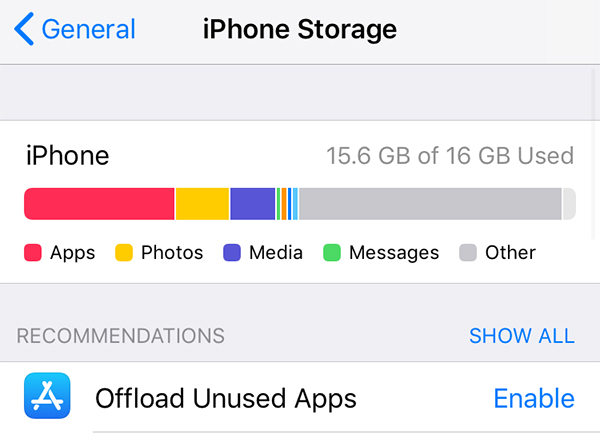
Si possible, utilisez les câbles fournis avec votre iPhone pour le connecter à votre ordinateur. Vous obtiendrez ainsi une vitesse de sauvegarde plus rapide. Si vous n'avez pas le câble d'origine, procurez-vous un câble autorisé par Apple.
Lorsque vous sauvegardez votre iPhone sur votre ordinateur, pensez à désactiver le programme antivirus. Cela accélérera considérablement le processus de sauvegarde, car vos fichiers n'auront pas à être analysés lors de leur transfert d'un appareil à l'autre.
iTunes propose une option appelée Convert higher bit rate songs to 128 kbps qui convertit vos chansons en 128 kbps. Si cette option est activée, vos chansons seront converties, ce qui allongera le processus de sauvegarde.
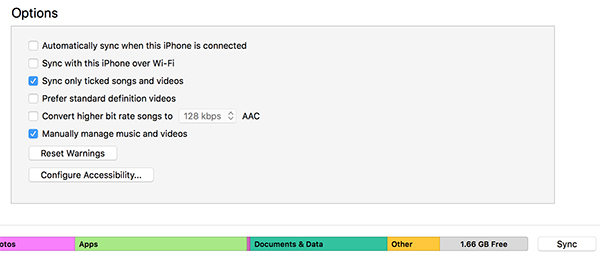
Pour éviter cela, décochez cette option dans iTunes avant de commencer la sauvegarde.
Vous savez maintenant combien de temps il faut pour restaurer un iPhone à partir d'une sauvegarde iTunes. Si votre iPhone prend une éternité à chaque fois que vous le sauvegardez dans iTunes, il est peut-être temps de trouver une autre méthode de sauvegarde.
L'une des options qui s'offrent à vous est iCareFone - Outil de Sauvegarde iOS Gratuit. Il s'agit d'un programme informatique qui vous permet de sauvegarder vos appareils iOS, y compris votre iPhone, sur votre ordinateur. Vous pouvez sélectionner les fichiers que vous souhaitez sauvegarder, et l'outil effectuera la sauvegarde pour vous.L'utilisation du programme est simple, voici comment créer votre toute première sauvegarde avec lui.
Cliquez sur "Sauvegarde & Restauration" dans la barre supérieure du programme.

Cochez les types de fichiers que vous souhaitez sauvegarder depuis votre iPhone, et cliquez sur "Sauvegarder" en bas.
Lorsque la sauvegarde est prête, vous verrez le message suivant sur votre écran.

C'est tout ce qu'il y a à faire.
Il est important de savoir combien de temps il faut pour sauvegarder un iPhone sur iTunes si vous envisagez de sauvegarder votre iPhone sur votre ordinateur. Le guide ci-dessus vous donne les temps habituels que prend la procédure, et il vous propose également des moyens d'accélérer le processus de sauvegarde.


Tenorshare iCareFone - Meilleur outil de sauvegarde iOS et gestionnaire de fichiers
puis rédigez votre avis
Par Chloé Blanchet
2025-12-10 / Sauvegarde iTunes